
Ce tutoriel est réalisé pour vous aider à comprendre les étapes nécessaires pour faire une image de synthèse. Il est volontairement adressé aux personnes utilisant leur logiciel en version Française (ce qui ne fait pas la majorité). Chaque étape aurait pu être beaucoup plus détaillée mais cela fera l'objet de nombreux autres tutos. Pour l'instant, les grandes lignes et le mode opératoire vous permettront de bien avancer.
Les logiciels et plug-ins proposés et utilisés pour la réalisation de cette image:
Autodesk Revit 2013
Autodesk 3ds Max 2013
Itoo Software Forest Pro 3.9.4
E-on Software Vue 9 xstream
Adobe Photoshop CS5
Cliquez sur ce lien pour commencer le tuto.
1) Modélisation de la maison:
- Cette partie peut complètement se faire sur le logiciel 3ds Max mais je voulais vous faire découvrir Revit (logiciel à vocation architecture) pour son côté intuitif et moins axé sur des techniques graphiques. En effet, vous assemblez des murs, placez des fenêtres, modélisez toutes les formes inimaginables avec beaucoup de souplesse et ça vous parle de suite. L'avantage lorsque vous construisez un mur, c'est que vous annotez une hauteur, une largeur, une longueur... Du coup, c'est un projet réaliste que vous modélisez.
- Même s'il est possible de faire des rendus de bon niveau avec Revit, dès qu'on souhaite faire de l'image plus poussée, après la modélisation, on est vite limité. Donc il vous faut faire un export vers 3ds Max en exportant soit en dwg ou en fbx. Avec la version 2013, il est possible d'utiliser un onglet "Suite workflows" qui vous permettra de passer de l'un à l'autre directement.
2) Modélisation du terrain:
Il y a plusieurs manières de faire:
- En utilisant 3ds Max seulement: Créer une boite avec un maillage important - convertir en polygone éditable - appliquer un lissage rapide - revenir dans le modificateur poly éditable et utiliser "pousser-tirer" ou "relâcher" dans l'onglet "déformation peinture". Vous sculpterez simplement vos terrains.
- En utilisant Vue de E-ON Software (en plug-in dans 3ds Max ou en stand alone puis import dans 3ds Max): Vous utilisez cette fois une palette d'outils de création prévue pour obtenir des modélisations fines et très poussées.
3) La lumière:
Je place une lumière dans ma scène ainsi qu'une caméra. Je choisis une lumière du jour pour un beau rendu extérieur et je viens à la paramétrer dans rendu / Environnements et effets (touche 8). Pour la caméra, je vous conseille d'opter pour une caméra avec cible puis paramétrez à votre guise.
4) La toiture:
Pour plus de réalisme, j'évite d'appliquer une texture simple sur un élément plat incliné représentant la toiture. En effet, même en jouant dans la texture avec les effets du bump, on n'arrivera pas au résultat escompté.
Il y a plusieurs manières de faire:
- En utilisant 3ds Max seulement: Créer un modèle de tuile puis cloner pour faire l'ensemble de la toiture.
- En utilisant un Batzal Roof Designer (plug-in dans 3ds Max), vous créerez rapidement vos toitures et le rendu ne sera pas uniforme.
5) Textures générales de la maison:
Il faudra le travailler en 3 temps.
a) Télécharger des textures sur cgtextures.com par exemple.
b) Sur Photoshop ou autres, composez votre texture pour qu'elle soit unique et non répétitive une fois appliquée sur un objet. Pour cela, il vous faudra faire des assemblages judicieux et jouer avec des modes de fusion entre calques.
c) Sur 3ds Max, appliquez la texture à l'objet souhaité puis utilisez un modificateur / Coordonnées UV / Map UVW. Décochez Taille de mapping réaliste puis réglez les paramètres.
Le texturing est une étape importante qui révélera l'aspect réaliste de votre projet. Pour cette raison, les textures avec des joints (briques, pierres, enduits, ...) devront recevoir un relief (bump) et un soupçon de déplacement (displacement) qui amplifieront l'aspect 3D de la texture.
6) L'environnement autour de la maison:
Là encore, en fonction du résultat voulu, il existe différents modes opératoires.
- Appliquer seulement une texture à votre terrain.
- Dans 3ds Max, utiliser le déplacement (displacement) de la texture ce qui engendre la création de polygones et des rendus sympas.
- De loin le mieux, utilisez des plug-ins adaptés comme Vue de E-ON Software ou Forest pack de ITOO Software. La différence entre les 2 est surtout la prise en main plus simple chez ITOO, pour le prix c'est ITOO, pour de l'image seule c'est ITOO, pour un produit plus complet et des facilités pour l'animation c'est E-ON.
(ce sera développé sur un prochain tuto).
- Habiller l'image simplement reste souvent plus convainquant qu'une image avec beaucoup trop d'élément. La modélisation 3D d'un puit, d'une clôture, ... peuvent suffire dans ce cas.
7) Rendu:
Faire un rendu par passes pour pouvoir retoucher chaque objet, chaque matière, les ombres, la profondeur de champ, la luminosité, ... sur un logiciel comme Photoshop.
8) Compositing et retouches finales:
- Chaque passe équivaut à un calque et en fonction du contenu des calques alors il y aura un mode de fusion adapté. Chacun aura sa manière de travailler, chacun amènera sa "touch".
- Des effets peuvent être apportés dans cette étape comme rendre l'atmosphère particulière en réalisant un léger brouillard.
- Un titre et une signature 3D texturé rendu séparément pourra finaliser l'ensemble.







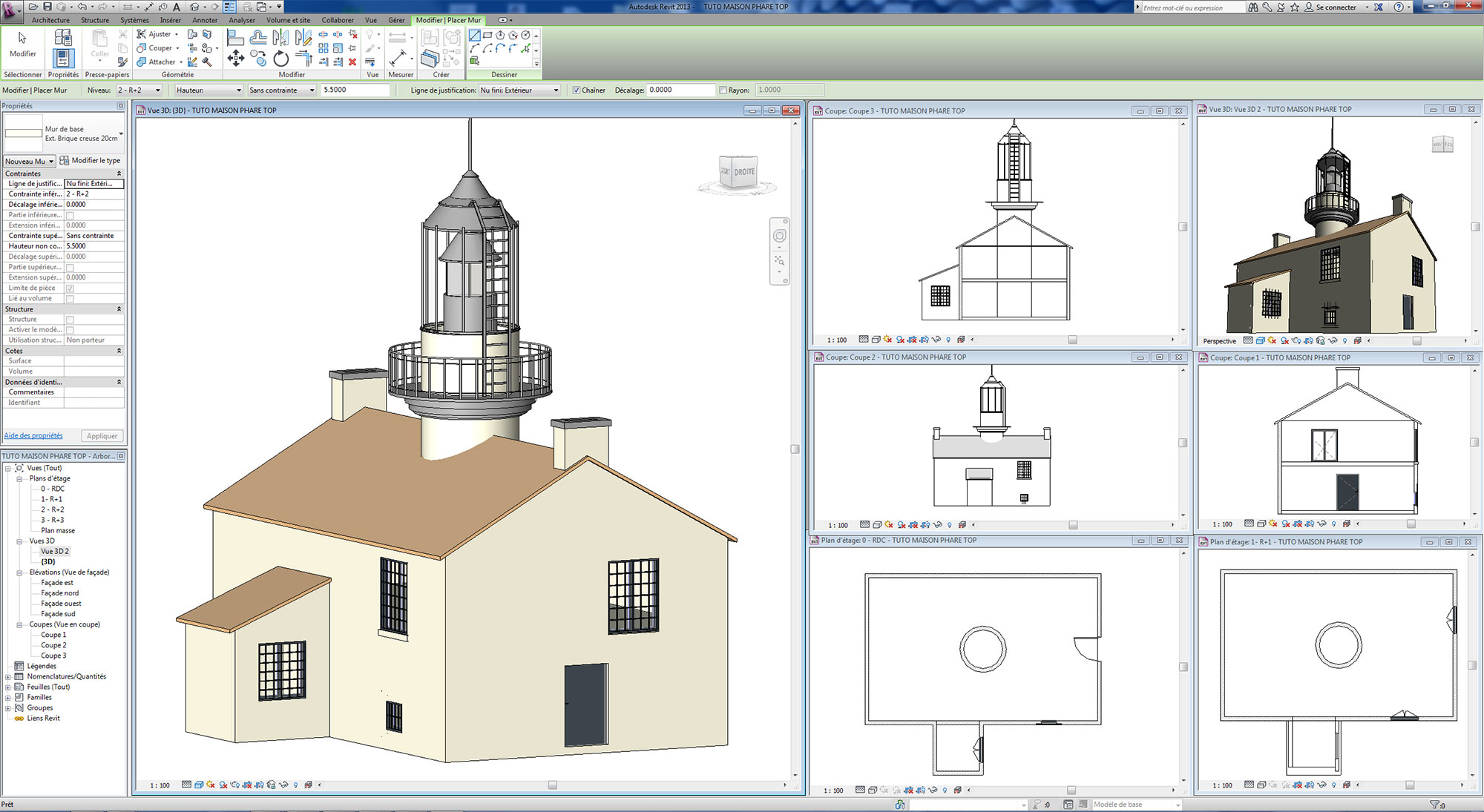
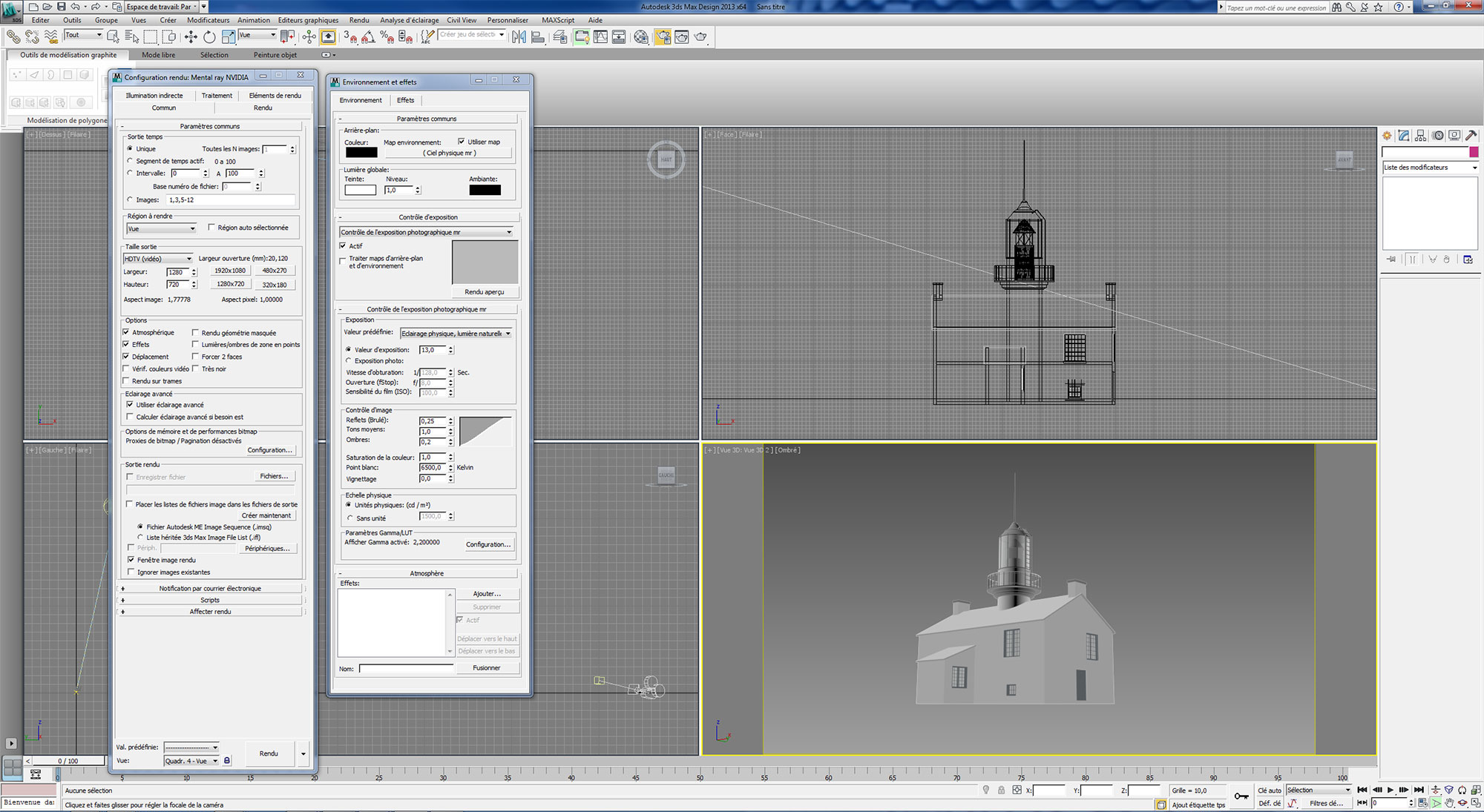
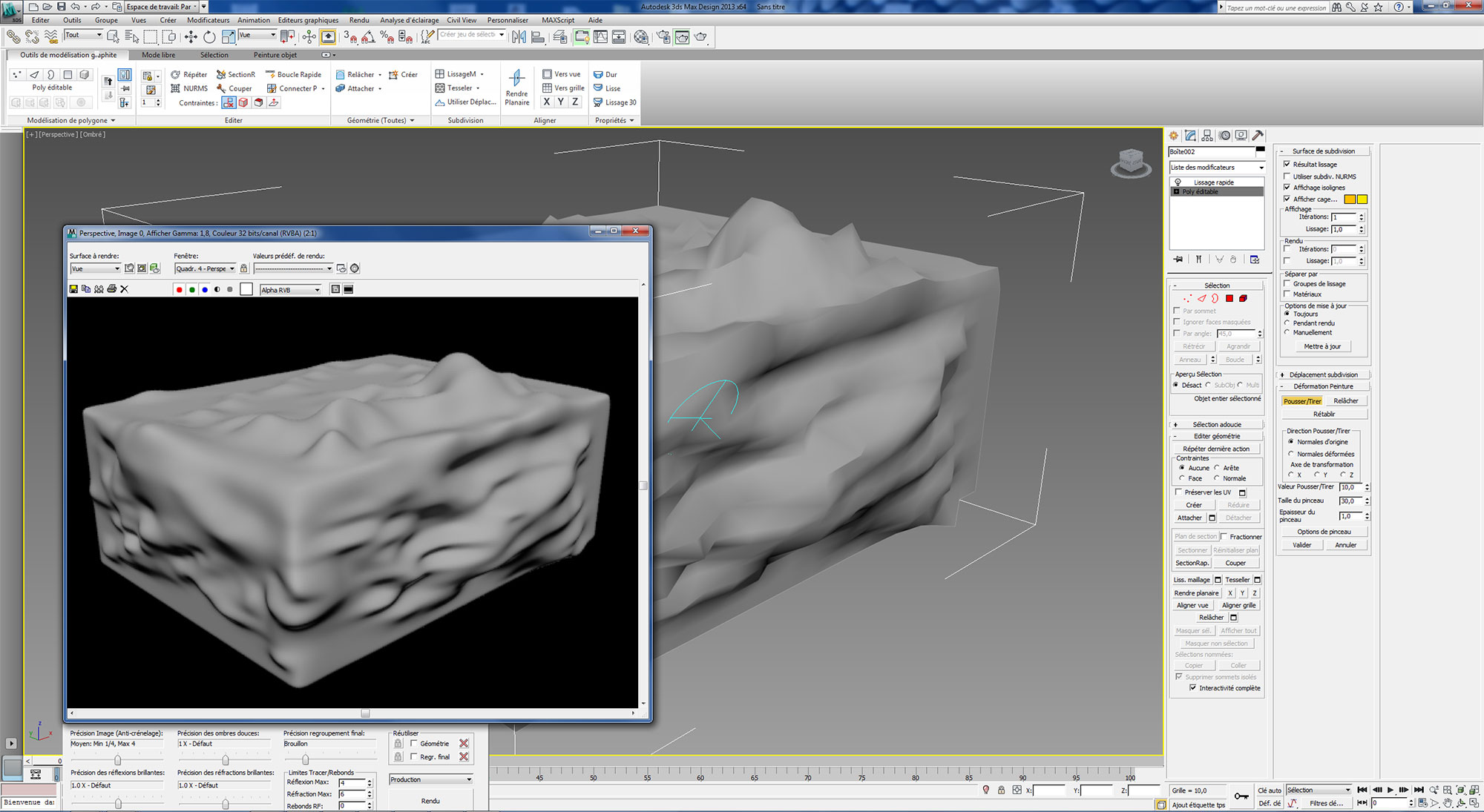



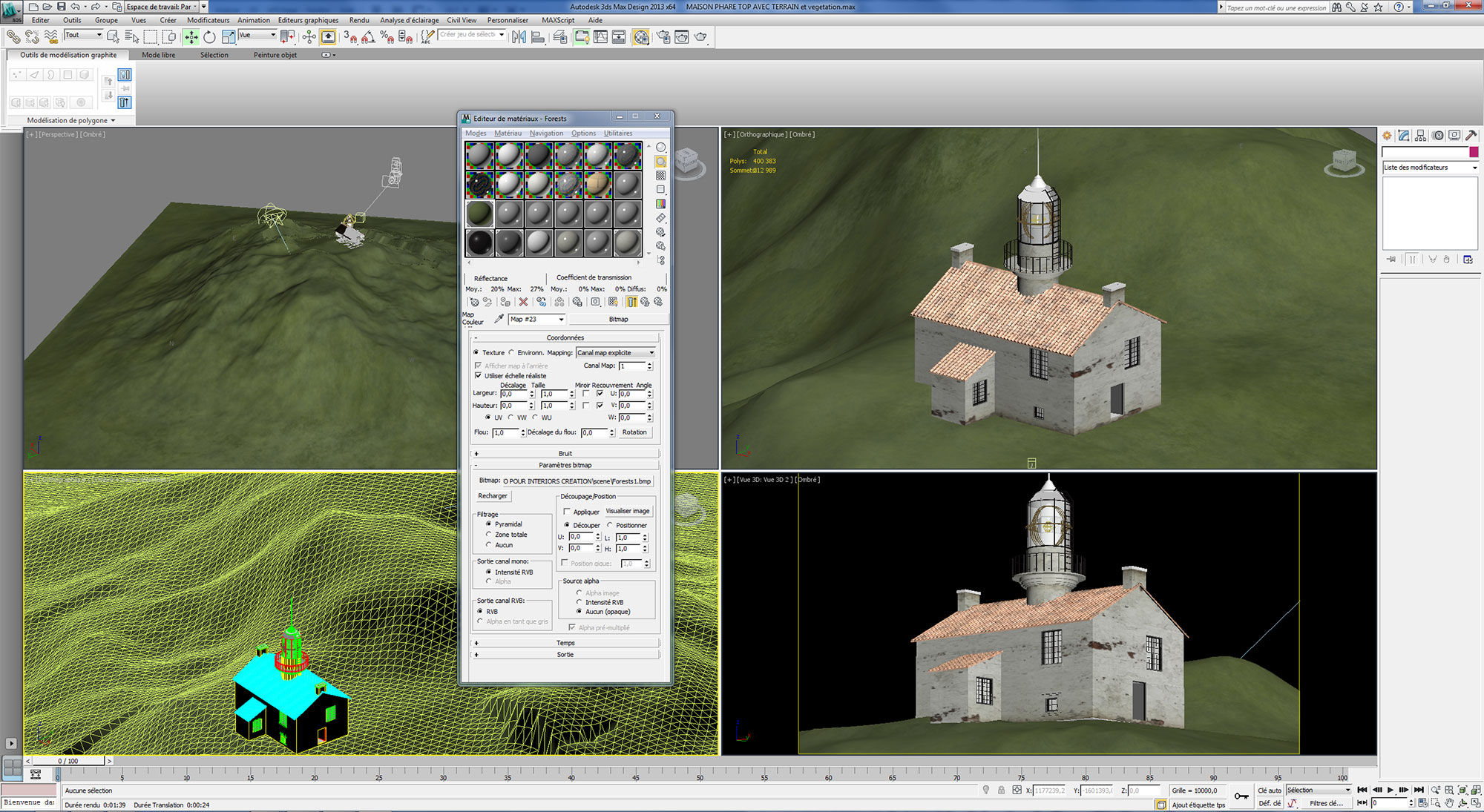



Avant de poster...
Validation des posts